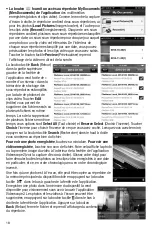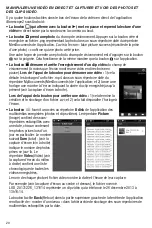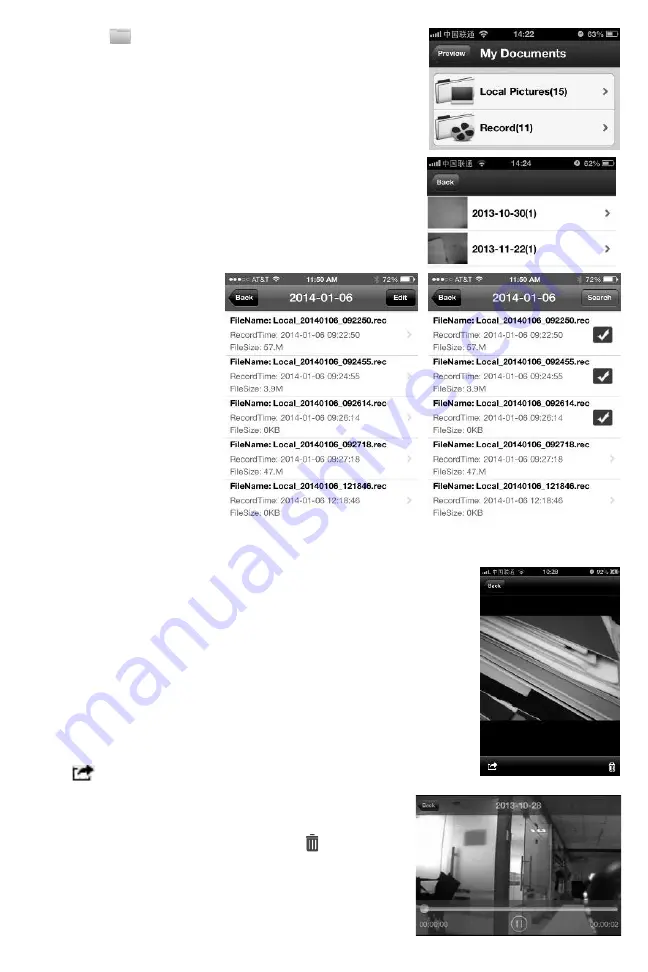
•
La bouton
fournit un accès au répertoire MyDocuments
(MesDocuments) de l'application
des multimédias
enregistrés (photos et clips vidéo). Comme le montre la capture
d'écran à droite, le répertoire contient deux sous-répertoires, un
pour les photos (
Local Pictures
/Images locales), et l'autre pour
les clips vidéo
(Record
/Enregistrement). Chaque de ces sous-
répertoires contient plusieurs sous-sous-répertoires estampillés
par une date; un sous-sous-répertoire pour chaque jour auquel
une photo ou un clip vidéo ont été saisis. De l'intérieur de
chaque sous-répertoire estampillé par une date, vous pouvez
prévisualiser les photos et les clips vidéo que vous avez saisis.
Toucher le bouton tactile
Preview
(Prévisualiser) reprend
l'affichage de la vidéo en direct de la sonde.
La bouton tactile
Back
(Retour)
dans la partie supérieure
gauche de la fenêtre de
l'application rend facile de «
monter d'un niveau » dans la
hiérarchie de stockage des
sous-répertoires estampillés
par la date de photos et de
clips vidéo. Toucher
Edit
(èditer) vous permet de
supprimer des fichiers seuls ou
plusieurs fichiers en même
temps. Lors de la suppression
de plusieurs fichiers en même
temps, vous options sont
Select All
(Tout choisir) et
Reserve Select
(Choisir l'inverse). Toucher
Choisir
l'inverse pour choisir l'inverse de ce que vous avez coché. Lorsque vous avez terminé,
appuyer sur la bouton tactile
Search
(Rechercher) dans le haut à droite
vous ramènera au répertoire du fichier.
Pour voir une photo enregistrée
, touchez sa miniature.
Pour voir une
vidéo enregistrée
, touchez son nom de fichier. Faire cela affiche la photo
ou la première image du vidéo à l'intérieur de la fenêtre de l'application
Videoscope2 (voir la capture d'écran à droite). Glissez votre doigt pour
faire dérouler toutes les photos ou les clips vidéo enregistrés à une date
en particulier, et ce, en ordre chronologique ou en ordre chronologique
inversé.
Une fois qu'une photo est à l'écran, elle peut être copiée au répertoire de
la mémoire principale du dispositif mobile en appuyant sur la bouton
tactile
dans le bas à gauche de la fenêtre de l'application.
Enregistrer une photo dans la mémoire du dispositif la rend
disponible pour visionnement sans avoir à ouvrir l'application
Videoscope2. Les photos et les vidéos à l'écran peuvent être
supprimées en appuyant sur la bouton tactile
dans le bas à
droite de la fenêtre de l'application. Appuyer sur la bouton
Back
(Retour) ferme le fichier et reprend l'affichage du contenu
du répertoire.
18